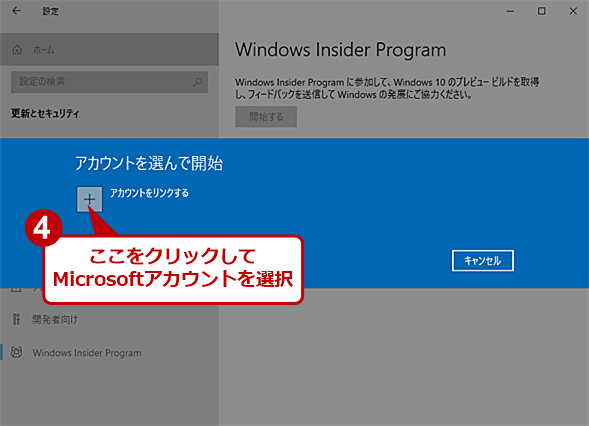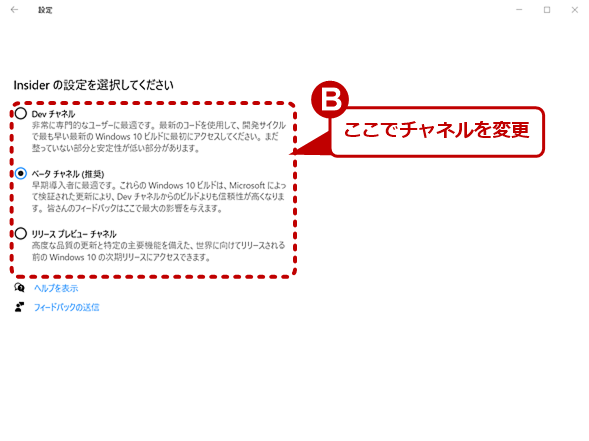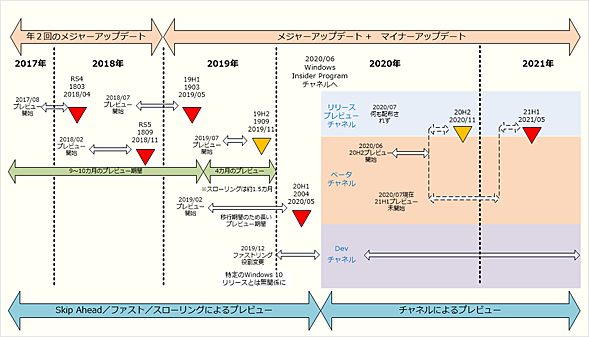Windows 10の新機能を公開前に試せる「Windows Insider Program」最新動向:Windows 10 The Latest
開発者や管理者がWindows 10の新機能などをいち早く試すことができる「Windows Insider Program」が変更になった。これまでの「リング」と呼ばれた配布から「チャネル」に変わり、目的別に配布されるバージョンが選びやすくなっている。「Windows Insider Program」の何が変わったのかを解説する。
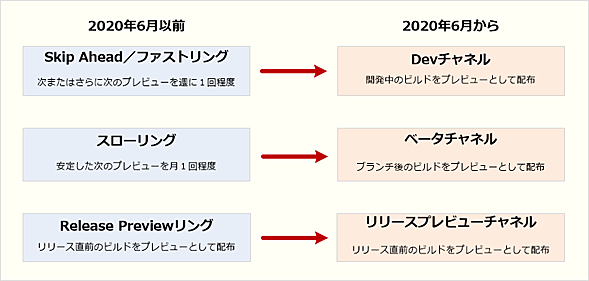
Windows Insider Programのプレビュー版配布体制
Windows Insider Programのプレビュー版配布体制が6月から変更になった。これまでの「リング」によるプレビュー配布から、「Dev」「ベータ」「リリースプレビュー」の3つの「チャネル」による配布に変更された。プレビュー版をインストールしたPCは各リングからチャネルに自動移行した。例えば、スローリングを登録していたPCはベータチャネルに登録された。
Windows Insider Program(以下Insider Programと略す)は、「Windows 10」のプレビュー版を早期配布するMicrosoftの「施策」の1つだ。Microsoftとしては、開発の早い段階にあるWindows 10のプレビュー版を広く配布することで、ハードウェアや構成、設定の違う環境でのテストや、ユーザーの機能への評価(フィードバック)を得ることができる。
ユーザー側は、自身のソフトウェアの開発(SDKにもプレビュー版がある)や、将来バージョンのWindows 10での動作評価、所有ハードウェアへのインストール作業の評価などが可能になる。
基本的には、こうした検証などのためのものだが、「次はどうなるんですか?」といった筆者のように物見遊山的なユーザーもいることだろう。そこで本稿では、これからWindows 10のプレビュー版を体験してみたいユーザーも対象として、あらためてInsider Programの参加方法や注意点、最新のプレビュー版配布体制などを解説する。
以下では、プレビュー版に対して、春と秋の機能アップデートで提供されるWindow 10を「正式版」と呼ぶことにする。
Windows Insider Programとは?
Insider Programとは、簡単に言えば、Windows 10のプレビュー版を入手するためのサービスである。正規の手順で購入されたWindows 10のユーザーであれば、誰でも追加費用なしでこのInsider Programに参加できる。ただし、プレビュー版が入手できる以外に特に秘密の情報が入手できる、といったことは何もない。
参加にはMicrosoftアカウントが必須
Insider Programに参加するには、Microsoftアカウントが必須だ。また、Windows 10のプレビュー版を入手して動作させる場合は、参加時に登録したMicrosoftアカウントを使わなければならない。
プレビュー版はWindows Updateで配信される
プレビュー版の入手自体は、Windows Update経由で行われる。Windows PCでInsider Program設定を有効にすると、Windows Updateはプレビュー版のダウンロードとインストールを行うようになる。これは、春と秋に提供されている「機能アップデート」と同じ処理であり、毎回、Windows 10を再起動してインストールが行われる。このため、PC自体に利用ができない時間帯が生じ、アップデートのためのダウンロードでネットワーク帯域を使うことになることには注意しておいた方がいいだろう。
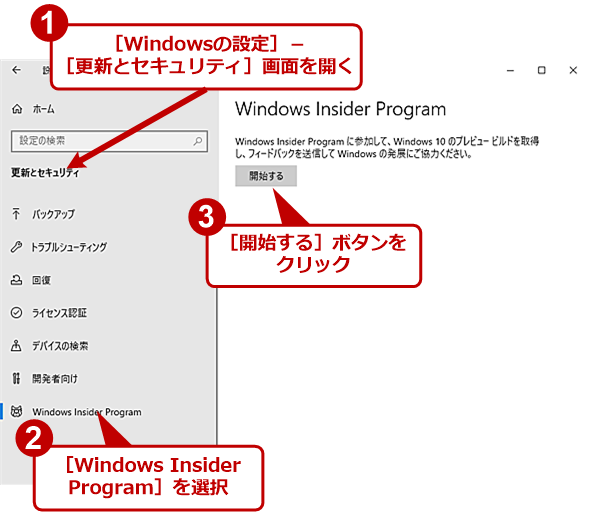
Windows Insider Programの参加方法(1)
[Windowsの設定]アプリの[更新とセキュリティ]−[Windows Insider Program]画面を開き、[開始する]ボタンをクリックする。
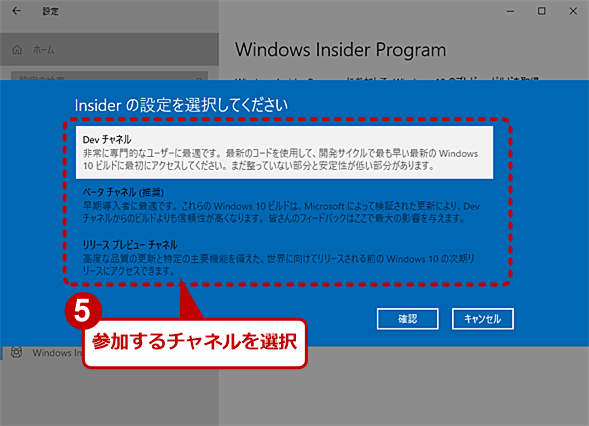
Windows Insider Programの参加方法(3)
参加するチャネルを選択する(チャネルの選び方など詳細は後述)。これで、Windows Updateを実行することで、Insider Programで配布されているバージョンへのアップデートが行えるようになる。
プレビュー版の情報はMicrosoft公式ブログから入手可能
基本的なInsider Programの情報は、Microsoftの「Windows Blog」で「Windows Insider Program」をキーワードにして表示される「Windows Insider Program Archives」で入手できる。
ここには、各プレビュービルドが配布されるときに、新規機能や変更点、判明しているバグといった情報が記載される。このため、プレビュー版のリリース状況を確認したい場合には、上記ブログをRSSリーダーなどでチェックするとよい。
ただし、該当ビルドの「全ての」変更点が公開されるわけではなく、基本的にはユーザーで確認が可能な機能に限られる。カーネルが変更されたとしても、ユーザーレベルで確認できないような場合には情報が公開されない。
プレビュー版が不要なら参加そのものを避けるべき
いったんInsider Programに参加してプレビュー版をインストールすると、簡単には正式版に戻ることができない。例えば、次のバージョンの正式版がリリースされるまでInsider Programから離脱できない場合や、さらにはWindows 10の再インストールが必要な場合もある(詳細は後述)。
またプレビュー版に搭載される新機能の中には、Microsoftアカウントにひも付いて、機能がオン/オフされるものがある。例えば、過去に提供された「パスワードなし」ログイン機能に関しては、Insider Programに参加させたMicrosoftアカウントのみが利用できた。一般的には、こうしたクラウド側の処理は、通常版での利用に影響しないように「すべき」ものだが、何らかの手違いが起きる可能性を完全否定することもできない。
こうした理由から、プレビュー版を評価する必要がない場合には、リスクを下げるという意味では、Insider Programの登録自体、避けた方が賢明といえよう。登録するとしても、日々の仕事に利用しているPCではなく、専用のPCを用意すべきだろう。
Insider Programの3つのチャネル
現在のInsider Programには、「Dev」「ベータ」「リリースプレビュー」の3つのチャネルがあり、プレビュー版を利用するにはこのうち1つを選ぶことになる。2020年6月15日以前は、リング(Ring)と呼ばれ「ファスト(Fast)」「スロー(Slow)」「Release Preview」の3つがあったのだが、名称変更とともに提供される各プレビュー版の位置付けも変更になっている。この変更にあたり、ファスト/スロー/Release Previewリングを登録していたPCでは、自動的にDev/ベータ/リリースチャネルに移行が行われたが、チャンネルとリングは、単なる名称変更ではなく、位置付けが変わっていることに注意されたたい。
各チャネルのプレビュー版の更新間隔は、Devチャネルが最も短く、最短で1週間に一度である(ただし、場合によっては間隔が空くこともある)。次に短いのがベータチャネルだ。こちらは執筆時点で、リングからチャネルに切り替わってからまだ3回程度しかプレビューが公開されていない。それでも、以前のファストリングやスローリングの状況を考えると、頻度が高いときで1週間に1回、低い時で1回/月程度の更新が行われるだろう。プレビューの配布が止まっている期間もありそうだ。
Devチャネルとは
Devチャネルは、特定のWindows 10のリリースに関係なく、新機能などを提供するものだ。今後のWindows 10に実装される予定の新機能が組み込まれるものの、それがいつ、どのバージョンで提供されるかは分からない。また、これまでのプレビュー版の経緯を見る限り、新機能として紹介されたものの、Windows 10通常版には提供されずに消えた新機能もある。Devチャネルに入ったからといって、それが正式版に反映されるかどうかの保証もない。
というのも、新機能の中には、長期のユーザー評価(フィードバック)を必要とするものがあるからだ。実際、メーカーが良かれと思って搭載した機能が、利用者からは大不評という事例は世の中に少なくない。また、メーカー側の認識や事前調査が不足していたということもあるだろう。ユーザーの使い勝手を変える新機能に関しては、比較的、長い評価期間が必要になり、場合によっては、再度改良、あるいは搭載中止といった判断もあり得る。
Devチャネルは、Microsoftによれば、「highly technical users」向けだという。このチャネルで配布されるプレビュー版は開発の早期段階のもので、かなり粗く、不安定さがある。
これを必要とするのは、ソフトウェアやハードウェアの開発、それも直近にリリースする予定ではなく、1年先あるいは2年先の製品の開発に関わる人達であろう。もちろん、物見遊山ユーザー的には、ここが一番面白いはずだ。もっとも、製品になるとは限らない、あるいは製品になっても違った形となるため、プレビュー版による体験がまるっきり無駄になる可能性も高い。
また、このDevチャネルは、特定のバージョンのリリースと関係がないため、設定などによりチャネルからの離脱ができず、離脱にはWindows 10の再インストールが必要になる。
ベータチャネルとは
ベータチャネルは、特定のWindows 10リリース(春と秋の機能アップデート)のプレビュー版を配布するものだ。配布開始時から特定のWindows 10リリースを想定したプレビュー版となっているため、ベータチャネルのプレビュー版に搭載された機能は、保証はないものの正式版に搭載される可能性が高い。
こちらは、一回、Devチャネルなどで評価を受けた機能を搭載するため、ユーザー評価で大きな問題は起きにくいものの、個々の環境に依存した問題が発生する可能性がある。このチャネルには、より多くのユーザーにさまざまな環境で試してもらうことで、こうした個別の問題を洗い出すという狙いがある。
ベータチャネルは、「early adopters」や、組織内のIT技術者向けで、次に配布されるWindows 10が自分達の環境でどうなるのか、利用しているソフトウェアが動作するのかといった検証のうち、早期段階のものを行うためのものだ。このベータチャネルとリリースプレビューチャネルに関しては、正式版の配布開始とともにチャネルからの離脱が可能になる。
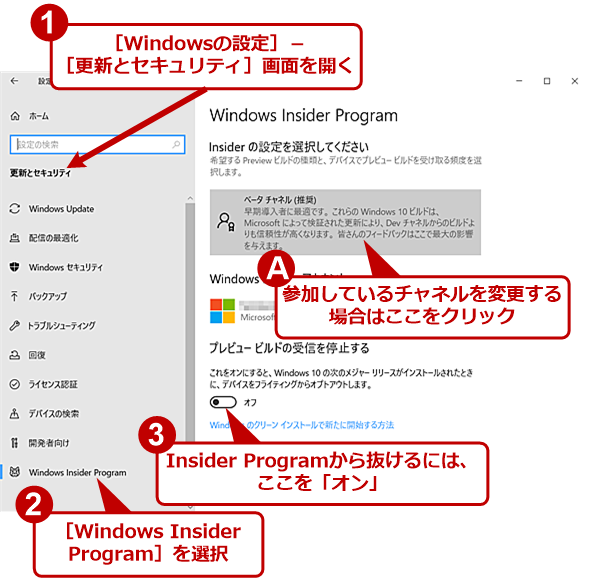
チャネルの変更やInsider Programから抜ける方法(1)
Insider Programに参加していると、[Windowsの設定]アプリの[更新とセキュリティ]−[Windows Insider Program]画面はこのようなものとなる。ベータチャネルの場合、「プレビュービルドの受信を停止する」のスイッチを「オン」にすることで、正式版の配布とともにInsider Programから抜けることができる。また、チャネルを変更したい場合は、参加しているチャネルが示されているところをクリックする。
リリースプレビューチャネルとは
リリースプレビューチャネルは、ベータ版で提供されたプレビュー版のうち、かなり正式版に近いものを配布する。ここは、最終的な検証となる。ベータチャネルよりも多くのユーザーに検証してもらうことで、さらに多くの環境での検証を目指す。
リリースプレビューチャネルは、ベータチャネルで公開されていたプレビュー版がかなり安定し、正式版候補となってから配布が始まる。このため、1年の大半は何も提供されず、リリース間近になってから配布が開始される。
2020年春のアップデートであるWindows 10 May 2020 Update(バージョン2004)の場合、Release Previewリングでの公開が開始されたのは、一般向け配布が始まる2カ月前の4月中旬である。また、その前の「19H2」こと、Windows 10 November 2019 Update(バージョン1909)では、Release Previewリングの配布が2カ月前(2019年8月中旬)から始まった。ここから推測するに配布開始は2カ月程度前と考えられる。更新頻度は、高くて1週間に1回程度だろう。
リリースプレビューチャネルは、組織内のIT技術者が配布開始前の確認、検証などを行うためのものである。ただし、このチャネルとしては、まだ配布が行われたことがないため、どのような状態で配布が行われるのかは不確定な部分が大きい。
どのチャネルを選ぶ?
各チャネルの選択方法だが、そもそも、チャネルが採用されたのは、選択を容易にするためだという。以前のファスト/スロー/Release Previewの各リングでは、同じ機能アップデートのプレビュー版に対して更新タイミングを手掛かりに選択を行うようになっていた。しかし、チャネルでは、ユーザー側の目的に応じて選択するようにしたという。
企業内利用や開発以外でのInsider Program登録では、完成度を見て登録チャネルを決めた方がいいだろう。一般的な興味だけなら、まずはベータチャネルへの登録がいいだろう。あるいはリスクを覚悟で、正式版より少し早く評価してみたいなら、リリースプレビューチャネルだろう。どうなっても構わないから、ともかく新機能を早く試したいならDevチャネルだ。
現状のInsider Program
Insider Programが変わった理由のもう1つは、Windows 10自体の機能アップデートのやり方が変わったからだ。
2018年のWindows 10 October 2018 Update(バージョン1809)までは、年2回の機能アップデートはともに対等のメジャーアップデートであった。リングを使ったプレビュー配布の仕組みはこの時期に作られた。これまでのリング方式では、同一のプレビュービルドが複数のリングで公開されていた。つまり、特定のWindows 10バージョンをターゲットにしたプレビュー版がリングで公開されていた。
| Windows 10 October 2018 Updateまで | Windows 10 May 2019 Update | |||||
| 規模 | 方式 | 有効期間 | 規模 | 方式 | 有効期間 | |
| 春のアップデート | メジャー | 機能アップデート | 18カ月 | メジャー | 機能アップデート | 18カ月 |
| 秋のアップデート | メジャー | 機能アップデート | 18カ月*1*2 | マイナー | 段階(品質アップデート方式) | 30カ月*2 |
*1 移行措置で一部バージョンのエンタープライズ/教育向けエディションが後から期間延長された。
*2 エンタープライズ/教育向けエディションのみ。
これは、開発中のソースコードから特定のWindows 10リリース(機能アップデート)用のブランチを作ることで行われていた。Windows 10の開発は基本的には1つのソースコードのセットの上で行われる。
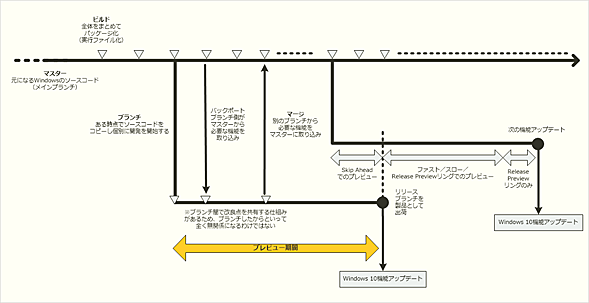
ビルド/ブランチ/プレビュー
リング方式では、マスターから分岐したブランチ上でのプレビューを前提として、完成度、更新頻度などでチャネルを分けていた。ビルドで作られたWindows 10は動作するが、ソースコードの状態により安定度などが異なる。このため全てのビルドがプレビューとして公開されるわけではない。
年2回のアップデートのために、Windows 10自体の改良を途中で開発を止めることはできない。このため、ある時点でソースコードのコピーを作り、Windows 10の開発と特定リリース向けの改良や修正を並列に行えるようにした。このようにすることで、Windows 10全体の開発を継続させつつ、別のチームが特定のリリースに向けた改良を行うことが可能になった。初期には、Windows 10の機能アップデートを「Current Branch」などと呼んでいたのは、これにちなむ。
この年2回のアップデートに6カ月以上のプレビュー期間を確保するため、実際には、ファストリングでの配布が始まる前に「Skip Ahead」と呼ばれる、応募制のプレビューグループがあった。Skip Aheadはリングのようだが、実際には、参加期間などが制限されており、いつでも参加できるわけではなく、ファスト/スロー/Release Previewの各リングとは違っていた。レジストリ上の登録では、Skip Aheadは、ファストリングの1種という扱いだった。
しかし、2019年のWindows 10 May 2019 Update(バージョン1903)、November 2019 Update(バージョン1909)から、春はメジャーアップデートなのに対して、秋のアップデートは新機能を抑えたマイナーアップデートとなった。
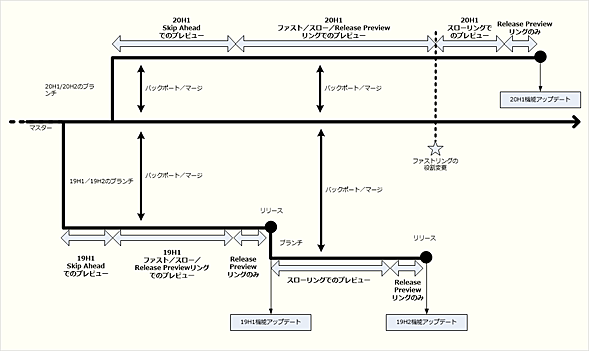
2019年のWindows 10春/秋のアップデートとプレビュー
2019年の19H1(Windows 10 May 2019 Update)および19H2(November 2019 Update)から機能アップデートの提供体制が変更になり、従来のリング方式での提供を変更する必要が出てきた。
その代わり、品質アップデートのように再起動時間が短くなるような仕組みが導入された。このため、春と秋のアップデートに対して対等にプレビューを行う必要がなくなった。特に秋のアップデートに関しては、短期間で、正式版候補になってしまう。このため、従来のリング方式とWindows 10のリリースには少々齟齬(そご)が生じ始めていた。
そこで採用されたのが3つのチャネルによるプレビューの配布である。Devチャネルは、マスター上のビルドの一部をプレビューとして公開する。
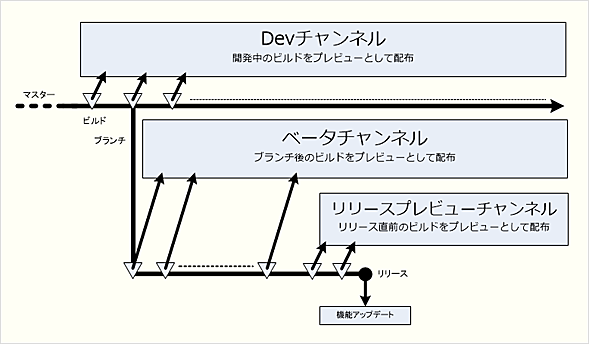
チャネルによるプレビューの配布
新しいチャネルによるプレビューの配布では、長期の評価を必要とする新機能は、Devチャネルなどで早期に提示し、ベータ/リリースプレビューチャネルでは、特定のリリースを前提したベータテストを行う。
これに対してベータチャネルでは、特定のWindows 10リリース(直近では、2020年秋に提供予定の「20H2」)のブランチからのビルドをプレビューとして公開する。
製品のリリース直前には、ビルドの公開はリリースプレビューチャネルへと移る。この時点で、ベータチャネルは、次のリリースとなる「21H1」のプレビューを公開することになると考えられる。
いち早くWindows 10の機能アップデートを試したいのであれば、Insider Previewに登録してみるのもよいだろう。ただし、前述の通り、実務に使うPCではなく、テスト用のPCを用意したり、仮想マシンを使ったりするようにしよう。
Copyright© Digital Advantage Corp. All Rights Reserved.